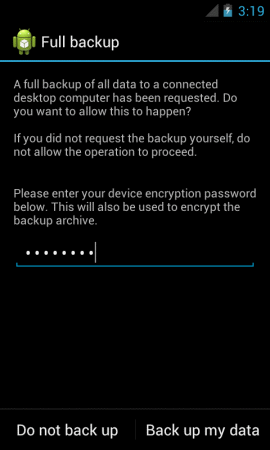Se puede hacer una copia de seguridad de los dispositivos que tienen Android 4.0 y superior desde el SDK de Android y guardarlos en un archivo en su PC. Este proceso le permitirá tener toda la información de su teléfono en un archivo de respaldo en su computadora.
Copia de seguridad en archivo en PC con Windows
- Instala la última versión de las herramientas del SDK de Android. Si ya tiene Android Studio, abra Android Studio y seleccione "Administrador de SDK". CompruebePlataforma Android SDK-herramientas”E instalar el paquete.
- Lanzamiento Administrador de SDK, comprobar el "Plataforma Android SDK-herramientas”Opción, luego seleccione“Instalar X paquetes ... “.
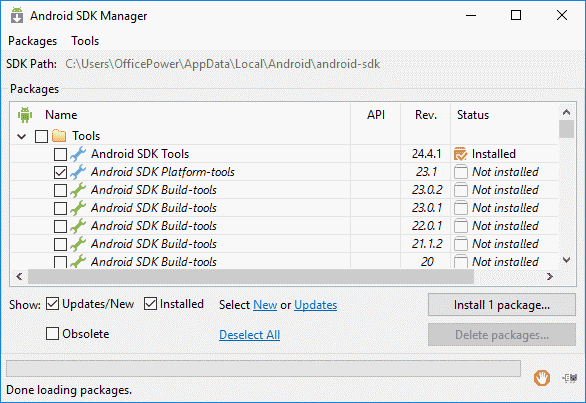
- En su dispositivo Android, vaya a "Ajustes” > “Sobre el teléfono / tableta“.
- Grifo "Número de compilación"7 veces hasta que dice"Ahora eres un desarrollador“.
- Debajo "Ajustes” > “Opciones de desarrollador", Establecer"Depuración USB" a "En“.
- Conecte su dispositivo Android a su computadora con un cable USB.
- Abra un comando como administrador o indicador de terminal y navegue hasta donde se encuentra el ADB. Normalmente se encuentra debajo de "C: \ Users \ username \ AppData \ Local \ Android \ sdk \ platform-tools \“
- Puede escribir uno de estos comandos dependiendo del tipo de información que desea respaldar.
- adb backup -todos - Datos del sistema, datos de la aplicación pero no las aplicaciones en sí. Por defecto guarda los datos del dispositivo en el plataforma-herramientas carpeta como copia de seguridad.ab.
- copia de seguridad de adb -todos -f C: \ nombredearchivo_de_archivo.ab - Igual que el anterior, solo puede configurar su propia ubicación para guardar el archivo de copia de seguridad.
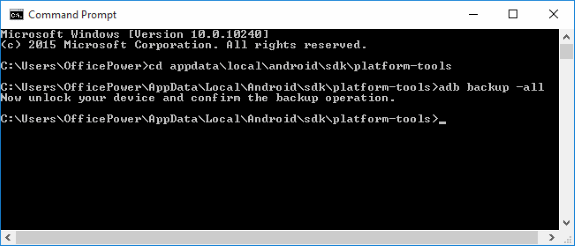 Aquí hay algunos otros modificadores que puede usar con el comando:
Aquí hay algunos otros modificadores que puede usar con el comando:- -apk - Realiza copias de seguridad de tus aplicaciones.
- -noapk - No hace copia de seguridad de las aplicaciones.
- -compartido - Copia de seguridad de datos en la tarjeta SD.
- - compartido - No hace copia de seguridad de los datos en la tarjeta SD.
Para obtener más información sobre el uso de este comando, visite la guía XDA.
- Una vez que escriba el comando deseado y presione Entrar, la siguiente pantalla debería aparecer en su dispositivo.
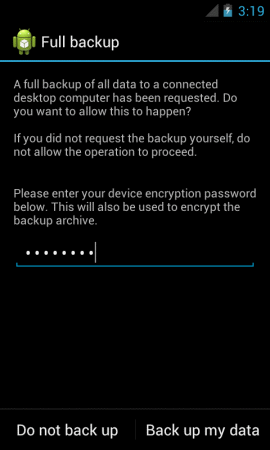
- Proporcione una contraseña para su copia de seguridad. Tendrá que usar esta contraseña si tiene que realizar una restauración en el futuro. GrifoRespalda mi información y los datos deben comenzar a transferir.
Restauración de archivo de copia de seguridad
Si llega un día en el que necesita restaurar desde el archivo de copia de seguridad, simplemente puede usar el restauración de adb mando. Ejemplo: restauración de adb C: \ Users \ username \ AppData \ Local \ Android \ sdk \ platform-tools \
A continuación, se le solicitará su contraseña en el dispositivo.



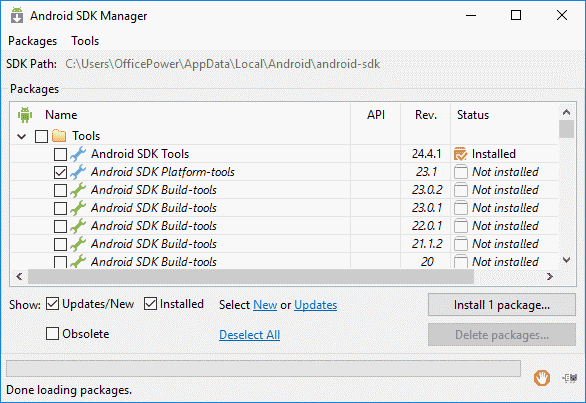
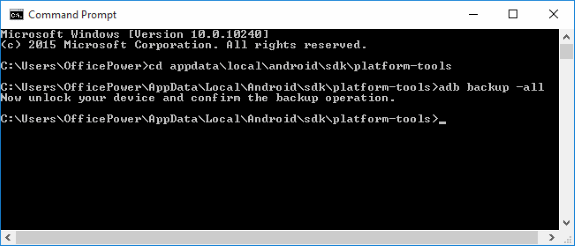 Aquí hay algunos otros modificadores que puede usar con el comando:
Aquí hay algunos otros modificadores que puede usar con el comando: